تحويل التوقيعات إلى جهات اتصال بسهولة في Outlook
أدوات Kutools لـ Outlook
لنفترض أنك تلقيت بريدًا إلكترونيًا يحتوي على توقيع في Outlook. عادةً يمكنك إضافة هذا المرسل إلى جهة الاتصال بالضغط بزر الماوس الأيمن على اسم المرسل واختيار إضافة إلى جهات اتصال Outlook من قائمة السياق. يبدو أنه من المستحيل استخراج معلومات جهة الاتصال من التوقيع إلا عن طريق الكتابة أو النسخ اليدوي. لكن، ميزة تحويل التوقيع إلى جهة اتصال في أدوات Kutools لـ Outlook يمكنها مساعدتك في تحويل توقيع المرسل إلى جهة اتصال بسرعة.
تحويل التوقيعات إلى جهات اتصال في Outlook
تحويل التوقيعات إلى جهات اتصال في Outlook
لتحويل توقيع المرسل إلى جهة اتصال في Outlook، يرجى تطبيق ميزة تحويل التوقيع إلى جهة اتصال كما يلي:
قل وداعًا لعدم كفاءة Outlook! تجعل أدوات Kutools لـ Outlook معالجة البريد الإلكتروني الدُفعية أسهل - الآن مع ميزات مجانية مدعومة بالذكاء الاصطناعي! قم بتنزيل أدوات Kutools لـ Outlook الآن!!
1. انقر نقرًا مزدوجًا لفتح البريد الإلكتروني الذي تريد تحويل توقيعه إلى جهة اتصال.
2. في نافذة الرسالة التي تم فتحها، يرجى تحديد التوقيع في نص الرسالة، ثم انقر على أدوات > تحويل التوقيع إلى جهة اتصال. شاهد الصورة:

3. الآن ظهر مربع الحوار إنشاء جهة اتصال جديدة. يمكنك رؤية أن معلومات التوقيع قد تم استخراجها وإضافتها إلى الحقول المناسبة، يرجى النقر على زر موافق لحفظها. شاهد الصورة:

ملاحظة: إذا لم يتم استخراج معلومات التوقيع أو إضافتها إلى الحقل المناسب، يرجى النقر على السهم المنسدل ![]() في الحقل، وتحديد معلومات التوقيع المناسبة من القائمة المنسدلة. شاهد الصورة:
في الحقل، وتحديد معلومات التوقيع المناسبة من القائمة المنسدلة. شاهد الصورة:

4. الآن يتم إنشاء جهة اتصال جديدة بمعلومات التوقيع كما هو موضح في الصورة التالية. يرجى تعديلها حسب الحاجة، والنقر على جهة الاتصال > حفظ وإغلاق لحفظ وإغلاق جهة الاتصال.
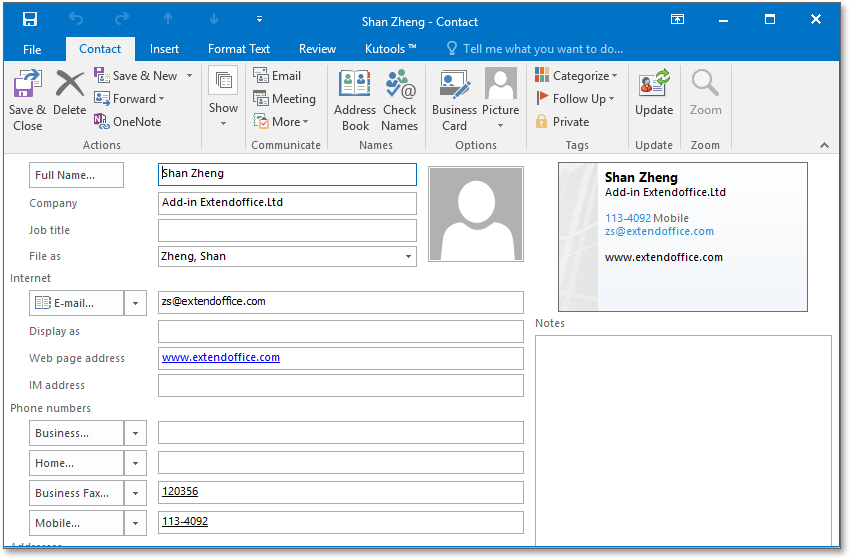
حتى الآن، تم إنشاء وحفظ جهة اتصال بناءً على توقيع المرسل للبريد الإلكتروني المحدد بالفعل.
عرض توضيحي: إنشاء جهة اتصال من توقيع في بريد إلكتروني في Outlook
استكشف تبويب Kutools / Kutools Plus في هذا الفيديو – مليء بالميزات القوية، بما في ذلك أدوات الذكاء الاصطناعي المجانية! جرّب جميع الميزات مجانًا لمدة 30 يومًا دون أي قيود.
أفضل أدوات تعزيز الإنتاجية في المكتب
خبر عاجل: Kutools لـ Outlook يطلق إصدارًا مجانيًا!
جرب الإصدار الجديد كليًا من Kutools لـ Outlook مع أكثر من100 ميزة مذهلة! انقر لتنزيل الآن!
📧 أتمتة البريد الإلكتروني: الرد التلقائي (متوفر لـ POP وIMAP) / جدولة إرسال البريد الإلكتروني / نسخة تلقائية/مخفية بناءً على القاعدة عند إرسال البريد / التحويل التلقائي (قاعدة متقدمة) / إضافة التحية تلقائيًا / تقسيم تلقائي لرسائل البريد الإلكتروني متعددة المستلمين إلى رسائل فردية ...
📨 إدارة البريد الإلكتروني: استدعاء البريد الإلكتروني / حظر رسائل التصيد بناءً على الموضوعات أو أخرى / حذف البريد الإلكتروني المكرر / البحث المتقدم / تنظيم المجلدات ...
📁 إعدادات المرفقات الاحترافية: حفظ دفعة / فصل دفعة / ضغط دفعة / حفظ تلقائي / تفصيل تلقائي / ضغط تلقائي ...
🌟 جمالية الواجهة: 😊 المزيد من الرموز التعبيرية الجميلة والرائعة / تذكيرك عند وصول رسائل البريد الهامة / تصغير Outlook بدلًا من الإغلاق ...
👍 ميزات بنقرة واحدة: الرد على الجميع مع المرفقات / البريد الإلكتروني المضاد للتصيد / 🕘 عرض المنطقة الزمنية للمرسل ...
👩🏼🤝👩🏻 جهات الاتصال والتقويم: إضافة دفعة لجهات الاتصال من البريد الإلكتروني المحدد / تقسيم مجموعة جهات الاتصال إلى مجموعات فردية / إزالة تذكير عيد الميلاد ...
استخدم Kutools بلغتك المفضلة – يدعم الإنجليزية والإسبانية والألمانية والفرنسية والصينية وأكثر من40 لغة أخرى!
افتح Kutools لـ Outlook فورًا بنقرة واحدة. لا تنتظر، قم بالتنزيل الآن وارتقِ بإنتاجيتك!


🚀 تنزيل بنقرة واحدة — احصل على جميع إضافات Office
موصى به بقوة: Kutools لـ Office (خمسة في واحد)
بنقرة واحدة يمكنك تنزيل خمسة برامج تثبيت مرة واحدة — Kutools لـ Excel وOutlook وWord وPowerPoint وOffice Tab Pro. انقر لتنزيل الآن!
- ✅ سهولة بنقرة واحدة: قم بتنزيل جميع حزم التثبيت الخمسة دفعة واحدة.
- 🚀 جاهز لأي مهمة في Office: ثبّت الإضافات التي تحتاجها وقتما تشاء.
- 🧰 يتضمن: Kutools لـ Excel / Kutools لـ Outlook / Kutools لـ Word / Office Tab Pro / Kutools لـ PowerPoint